हरी स्क्रीन का उपयोग केवल वीडियो और फिल्म निर्माण तक ही सीमित नहीं है। आप अपनी तस्वीरों पर हरे रंग के स्क्रीन प्रभाव का उपयोग आश्चर्यजनक पृष्ठभूमि के लिए कर सकते हैं जिसका आप सपना देख सकते हैं। आपको बस हरे रंग की स्क्रीन वाली पृष्ठभूमि के साथ एक तस्वीर लेनी है और पृष्ठभूमि को एक ऐसे फोटो संपादक से बदलना है जो क्रोमा की सुविधा का समर्थन करता है। Chroma Key हरे रंग की स्क्रीन को आपकी पसंद की किसी भी छवि या वस्तु से बदलने की प्रक्रिया है।
कई पेशेवर फोटो संपादक उपलब्ध हैं जिनके साथ आप अपनी तस्वीर पर हरे रंग के स्क्रीन प्रभाव प्राप्त कर सकते हैं। हालांकि, इनमें से अधिकतर पेशेवर फोटो संपादकों के पास प्रीमियम योजनाएं हैं, और उनके संचालन में उपयोग करने में समय लगता है। इसके बजाय, आप उपयोग कर सकते हैं GIMP मुफ्त उपलब्ध है और उपयोग में आसान है। GIMP एक क्रॉस-प्लेटफ़ॉर्म फ़ोटो संपादक है जो Windows, MacOS और यहाँ तक कि Linux के लिए भी उपलब्ध है। इस लेख में, हम बताएंगे कि GIMP ग्रीन स्क्रीन और GIMP के शीर्ष विकल्पों का उपयोग कैसे करें।
Filmora वीडियो एडिटर
पूर्ण वीडियो प्रभाव (हरी स्क्रीन, एआई प्रोट्रेट आदि)
घुमाएँ, ट्रिम करें, वीडियो को आसानी से संयोजित करें
अलग-अलग ट्रैक में ऑडियो संपादित करें
YouTube, Vimeo पर वीडियो निर्यात करें या स्थानीय सहेजें।
भाग 1. GIMP ग्रीन स्क्रीन का उपयोग करने के चरण
अपनी तस्वीर में हरे रंग के स्क्रीन प्रभाव जोड़ने के लिए आपको अन्य फोटो संपादकों पर जीआईएमपी का चयन करने का कारण यह है कि यह एक क्रॉस-प्लेटफ़ॉर्म संपादक है और चरण सरल हैं। इसके अलावा, सॉफ्टवेयर को विशाल सिस्टम संसाधन की आवश्यकता नहीं होती है, यही वजह है कि यह सुचारू रूप से संचालित हो सकता है। ऐसे कई पेशेवर फोटो संपादक उपलब्ध हैं जो हाई-एंड सिस्टम कॉन्फ़िगरेशन उपलब्ध नहीं होने पर पिछड़ जाते हैं। सबसे महत्वपूर्ण बात यह है कि यह मुफ़्त उपलब्ध है लेकिन यह बहुत ही सुविधा संपन्न है। अपनी तस्वीर पर जिम्प ग्रीनस्क्रीन प्रभाव लागू करने के लिए आपको जिन चरणों का पालन करना है, वे यहां दिए गए हैं।
चरण 1: GIMP डाउनलोड करें और अपने कंप्यूटर पर इंस्टॉल करें।
चरण 2: जीआईएमपी लॉन्च करें और फ़ाइल> खोलें और पृष्ठभूमि में हरे रंग की स्क्रीन के साथ अपनी तस्वीर खोलें।
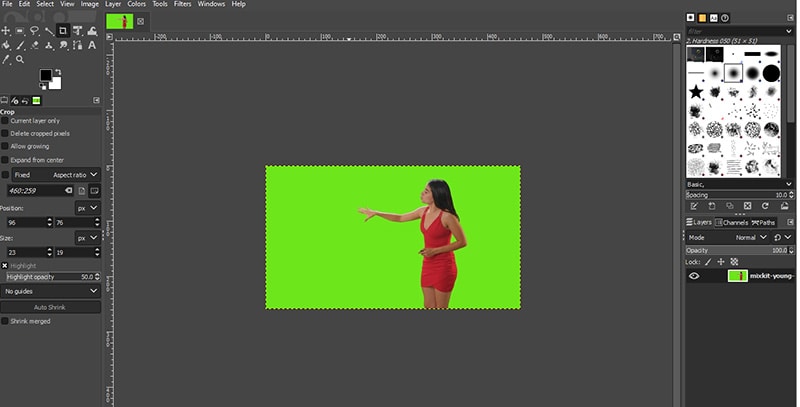
चरण 3: निचले दाएं कोने में परत के तहत, फोटो परत पर राइट क्लिक करें और अल्फा चैनल जोड़ें विकल्प चुनें।

चरण 4: फिर फ़ज़ी लॉजिक टूल पर क्लिक करके रखें और सेलेक्ट बाय कलर विकल्प पर क्लिक करें।
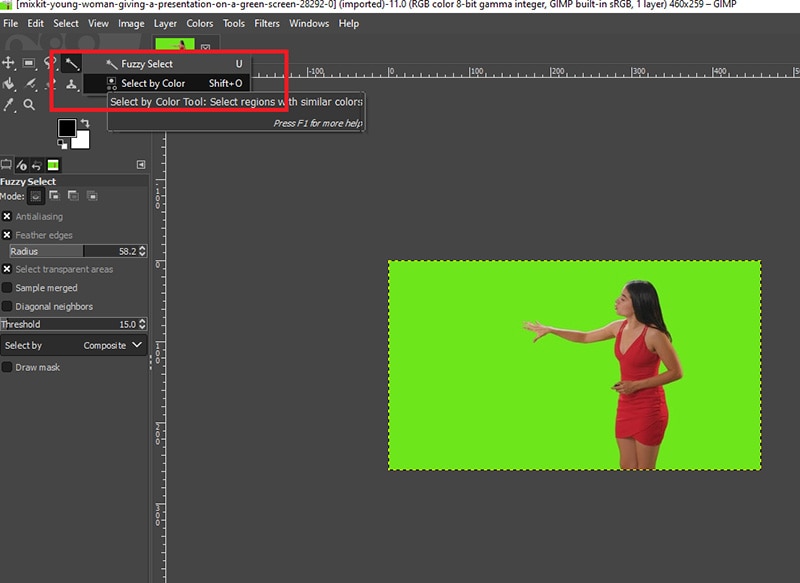
चरण 5: अपनी तस्वीर की हरी स्क्रीन पर कहीं भी क्लिक करें। यह स्वचालित रूप से पृष्ठभूमि में पूरी हरी स्क्रीन का चयन करेगा।
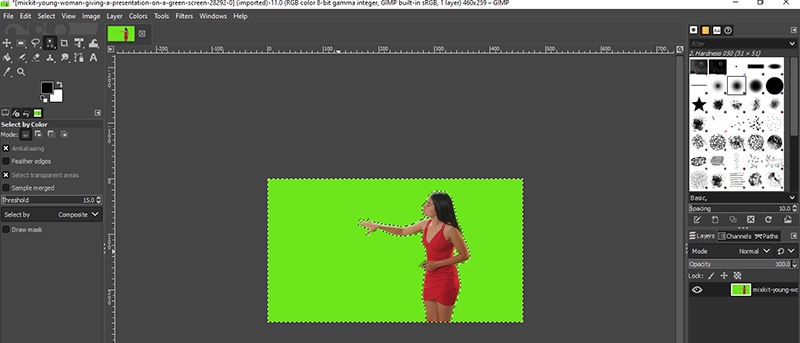
चरण 6: डिलीट की दबाएं और हरी स्क्रीन गायब हो जाएगी। लेकिन आपको उस सब्जेक्ट के आसपास कुछ हेलो ग्रीन इफेक्ट दिखाई देगा जिसे आपको हटाना है।
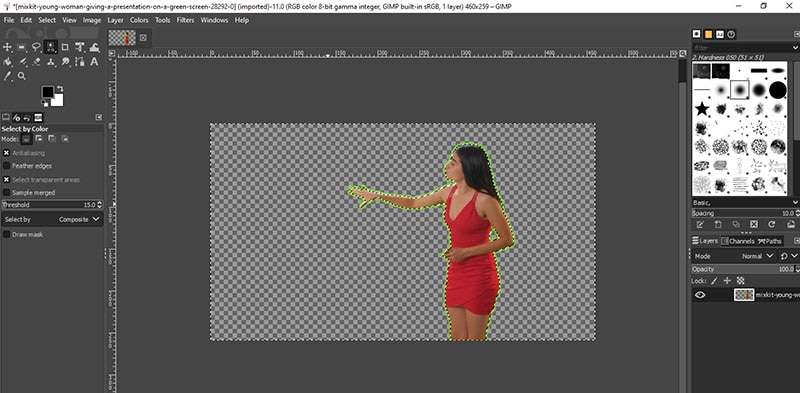
चरण 7: सेलेक्ट मेन्यू पर जाएं> ग्रो सिलेक्शन को 1 से 2 तक बढ़ाएँ और बदलें। 2 के बजाय, आपको और अधिक की आवश्यकता हो सकती है, इसलिए, तदनुसार बदलें। हेलो ग्रीन इफेक्ट को डिलीट करने के लिए अब Delete की दबाएं।
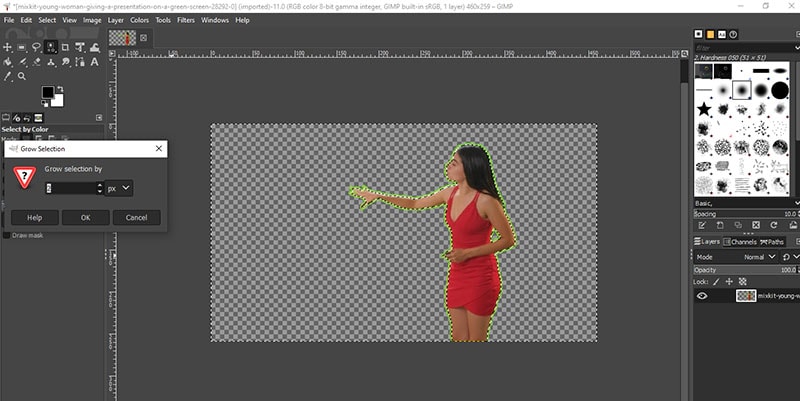
चरण 8: फ़ाइल पर जाएं> उस छवि को खोलें और खोलें जिसके साथ आप अपनी छवि की पृष्ठभूमि को बदलना चाहते हैं।
स्टेप 9: इमेज को कॉपी करें और अपनी फोटो पर वापस आएं और इमेज को पेस्ट करें। परत अनुभाग से, एक नई परत बनाएं ताकि पृष्ठभूमि छवि को स्वयं की एक परत मिल जाए।

चरण 10: अब, लेयर सेक्शन से सब्जेक्ट लेयर के नीचे बैकग्राउंड इमेज लेयर को मूव करें। आप वहां जाएं, आपने अपनी पसंद की पृष्ठभूमि के साथ हरे रंग की स्क्रीन को सफलतापूर्वक बदलने के लिए GIMP Chroma कुंजी का उपयोग किया है।
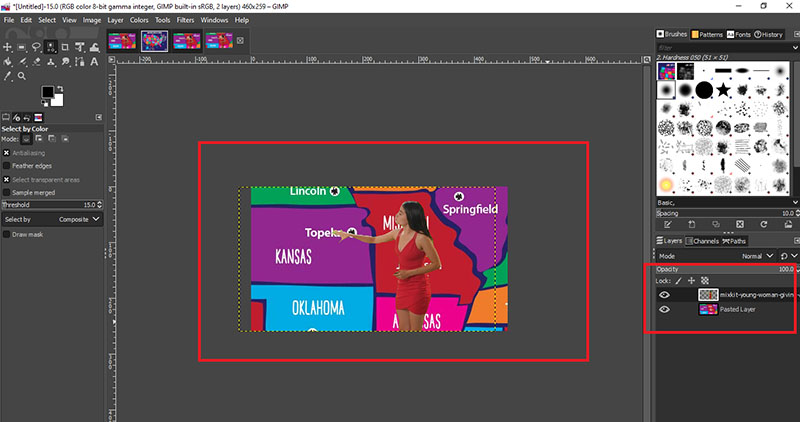
भाग 2. छवियों को संपादित करने के लिए सर्वश्रेष्ठ GIMP विकल्प
GIMP को फोटोशॉप का सबसे अच्छा मुफ्त विकल्प माना जाता है जो एक प्रमुख फोटो एडिटर है। हालाँकि, अगर आपको लगता है कि GIMP ग्रीनस्क्रीन के चरण थोड़े जटिल हैं और आप पहले से ही एक बेहतर विकल्प की तलाश कर रहे हैं, तो हमारे पास आपके लिए शीर्ष 5 सर्वश्रेष्ठ विकल्प हैं।
फोटोपीया
यदि आप GIMP ग्रीनस्क्रीन फीचर के लिए एक मुफ्त विकल्प की तलाश कर रहे हैं, तो Photopea इस उद्देश्य को पूरी तरह से पूरा करता है। यह एक और ऑनलाइन फोटो एडिटर है जिसका यूजर इंटरफेस एडोब फोटोशॉप के समान दिखता है। उपलब्ध टूल और फिल्टर की रेंज काफी प्रभावशाली है और आप आसानी से अपनी तस्वीर पर हरे रंग की स्क्रीन को बदल सकते हैं। यहाँ प्रमुख विशेषताएं हैं जो Photopea को सबसे अलग बनाती हैं।
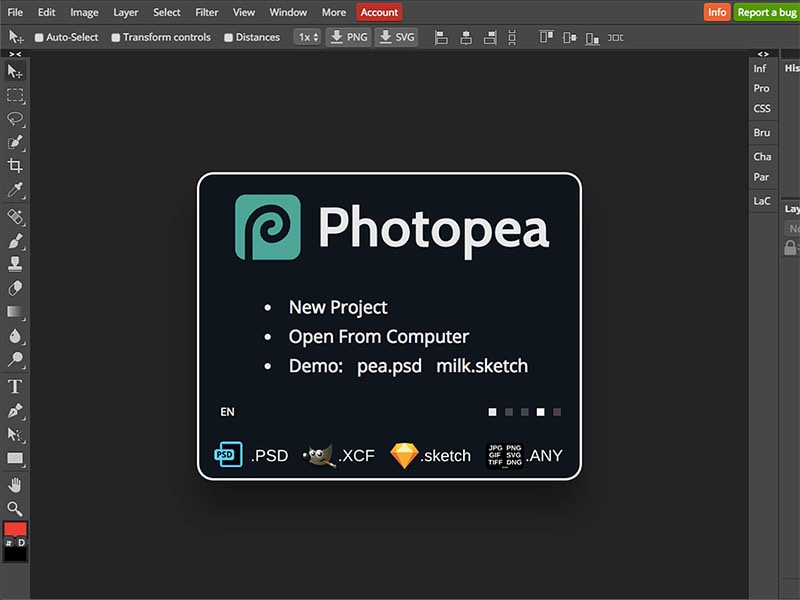
- उचित परत संपादन विकल्प उपलब्ध हैं।
- सटीक चयन और ब्रश की विस्तृत श्रृंखला के लिए उपकरण।
- एक समर्थक की तरह वेक्टर ग्राफिक्स के साथ काम करें।
- स्लाइस, एनिमेशन, एक्शन और स्क्रिप्ट उपलब्ध हैं।
- रंग योजनाओं और चैनलों को बदलना संभव है।
केरिता
कृतिका को GIMP का सबसे अच्छा विकल्प माना जाता है। ऐसा इसलिए है क्योंकि यह मुफ़्त उपलब्ध है और इसमें क्रॉस-प्लेटफ़ॉर्म उपलब्ध है। भले ही यह डिजिटल पेंटिंग के लिए अधिक है, फिर भी फोटो एडिटिंग और रीटच के लिए कई विकल्प उपलब्ध हैं। यूजर इंटरफेस काफी हद तक GIMP से मिलता-जुलता है। पेश हैं कृतिका की प्रमुख विशेषताएं जो इसे सबसे अलग बनाती हैं।
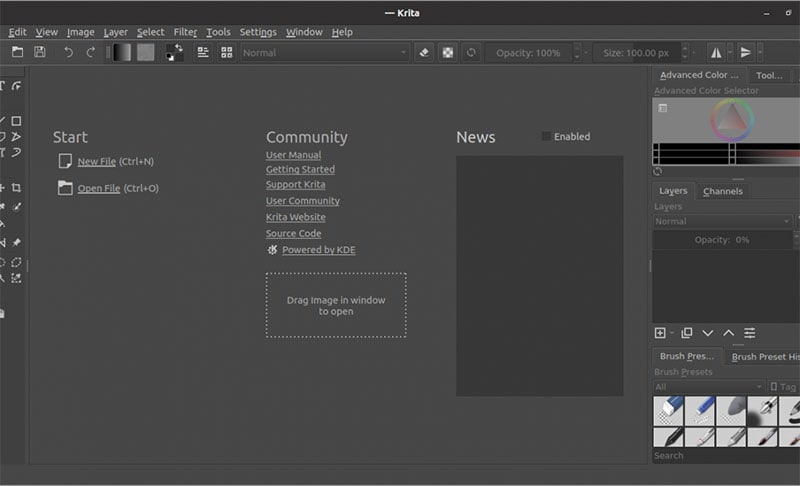
- विभिन्न प्रकार के असीमित ब्रश।
- किनारों को चिकना करने के लिए स्टेबलाइजर।
- आकृतियों को अनुकूलित करने के लिए अंतर्निहित वेक्टर उपकरण।
- बाहरी पैक आयात करने के लिए संसाधन प्रबंधक।
- उचित परत और रंग प्रबंधन विकल्प।
पेंट.नेट
यदि आप एक विंडोज यूजर हैं, तो आप पेंट.नेट पर जरूर आए होंगे। मूल लेकिन शक्तिशाली फोटो संपादक को ज्यादा श्रेय नहीं मिलता है लेकिन यह GIMP को बदलने के लिए एक अविश्वसनीय उपकरण है। उपयोगकर्ता इंटरफ़ेस सभी के लिए सरल और सहज है। अन्य फोटो संपादकों के विपरीत, यह पृष्ठभूमि में चलते समय आपके सिस्टम के प्रदर्शन को प्रभावित नहीं करता है। यहां पेंट.नेट की प्रमुख विशेषताएं दी गई हैं जिनसे आपको अवगत होना चाहिए।
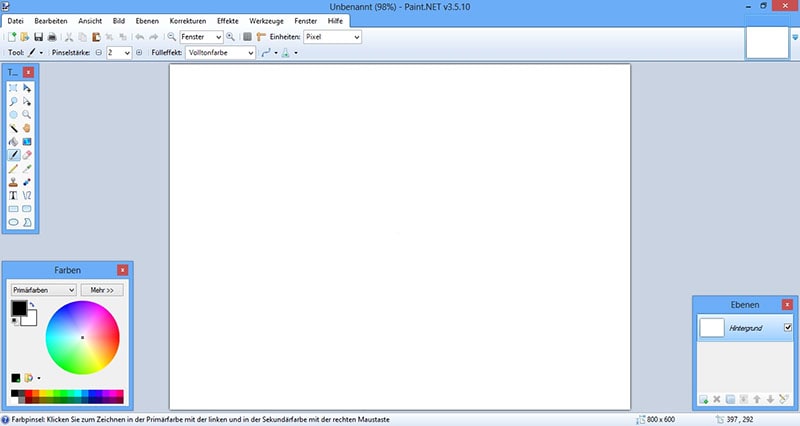
- संपादन करते समय परत के साथ काम सुचारू रूप से होता है।
- चुनने के लिए विशेष प्रभावों की विस्तृत श्रृंखला।
- फोटो को बढ़ाने के लिए विभिन्न छवि पैरामीटर।
- जब आप गलतियाँ करते हैं तो छवि को पुनर्स्थापित करने के लिए असीमित इतिहास।
- फोटो को बेहतर ढंग से संपादित करने के गुर सीखने के लिए सक्रिय ऑनलाइन समुदाय।
Pixlr
अगर आप कोई सॉफ्टवेयर डाउनलोड नहीं करना चाहते हैं और चलते-फिरते अपनी फोटो को एडिट करना चाहते हैं, तो Pixlr GIMP का एक बेहतरीन विकल्प है। यह एक संपूर्ण ऑनलाइन टूल है और GIMP की अधिकांश सुविधाएँ उपलब्ध हैं। यूजर इंटरफेस जितना साफ है उतना ही साफ है और कुछ इसे कृतिका और पेंट.नेट से बेहतर मानते हैं। दो संस्करण उपलब्ध हैं - Pixlr X (त्वरित संपादन) और Pixlr E (उन्नत संपादन)। यहाँ प्रमुख विशेषताएं हैं जो Pixlr को दूसरों से बेहतर बनाती हैं।
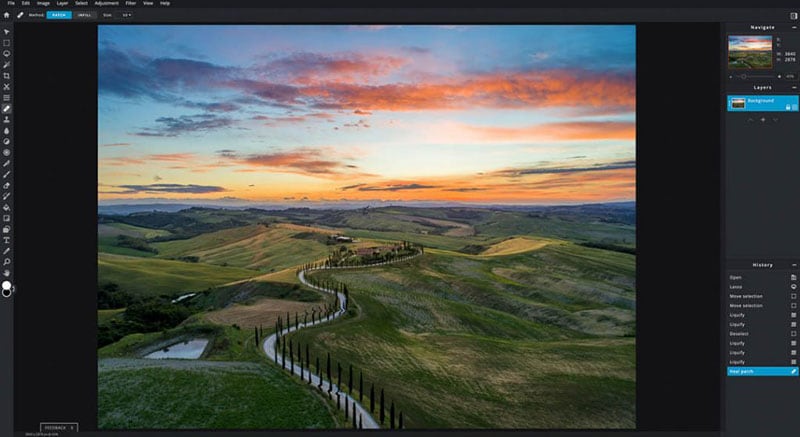
- एक तस्वीर के हर तत्व को तुरंत समायोजित करें।
- तैयार प्रभाव और टेम्पलेट जोड़ें।
- फोटो को बढ़ाने के लिए विभिन्न फिल्टर उपलब्ध हैं।
- संक्रमण जोड़ने के लिए अलग एनिमेशन अनुभाग।
- मिनट के विवरण को पूरी तरह से संपादित करने के लिए विभिन्न उपकरण।
एडोब फोटोशॉप
यदि आप एक पेशेवर फोटो संपादक की तलाश में हैं, तो एडोब फोटोशॉप से बेहतर कुछ नहीं है। किसी अन्य फोटो एडिटर में एक ही छत के नीचे इतनी सारी विशेषताएं और कार्य नहीं हैं। इसीलिए पेशेवर फोटो एडिटर एडोब फोटोशॉप का इस्तेमाल करते हैं। आपको एक प्रीमियम कीमत चुकानी होगी लेकिन उन्नत सुविधाएँ वास्तव में इसे पूरी तरह से तैयार करती हैं। यह GIMP ग्रीन स्क्रीन फीचर का सबसे अच्छा विकल्प है। इतने सारे से कुछ प्रमुख विशेषताओं को इंगित करना वास्तव में अलग है, लेकिन आपकी समझ के लिए यहां कुछ हैं।

- परतों के साथ काम करना बहुत आसान है।
- पूर्णता के लिए उन्नत चयन उपकरण।
- कई फोटो सुधार उपकरण और फिल्टर।
- वेक्टर मास्क और स्मार्ट ऑब्जेक्ट।
- उचित रंग योजनाएं और चैनल संपादन।
निष्कर्ष
GIMP Chroma key हरे रंग की स्क्रीन पृष्ठभूमि वाली तस्वीर को संपादित करने और आवश्यकतानुसार हरे रंग की स्क्रीन को किसी भी चीज़ से बदलने के लिए एक शानदार विशेषता है। सॉफ्टवेयर उपयोग करने के लिए स्वतंत्र है और इसे किसी भी प्लेटफॉर्म पर इस्तेमाल किया जा सकता है। जहां तक फ्री वीडियो एडिटर की बात है तो एडोब फोटोशॉप के बाद यह सबसे अच्छी चीज है। हमने सभी चरणों के बारे में विस्तार से बताया है कि GIMP ग्रीन स्क्रीन प्रभाव का उपयोग कैसे करें। हमने आपकी तस्वीर में हरे रंग की स्क्रीन पृष्ठभूमि को आसानी से बदलने के लिए सबसे अच्छा विकल्प भी सूचीबद्ध किया है।

